PPT入门很简单。 不需强调自己是小白,谁都不是娘胎里就会,对吧?。 一、PPT分类和选择: PPT大类分2种,一种是Microsoft全家桶,购买电脑赠送的,正版win系统和Microsoft办公软件。另一类是国产......
2023-05-02 202 新手学习PPT
很多小伙伴都喜欢在看书的时候进行批注,方便我们加深对内容的记忆,同时也记录了我们当时的阅读所感。在我们制作PPT的时候我们依然可以在PPT中进行批注的添加,这样可以帮助我们记录我们对PPT内容的补充或是备注的问题,需要拓展的点等。在WPS中给PPT添加批注是一件很简单的事,我们在页面中点击工具栏里的插入选项,然后选择批注即可进行设置,简单几步就能完成。有的小伙伴可能不太清楚具体的操作方法,接下来小编就来和大家分享一下WPS PPT中添加批注的方法。
1、第一步,我们打开PPT找到需要添加批注的那一页幻灯片,然后在工具栏中找到“插入”选项
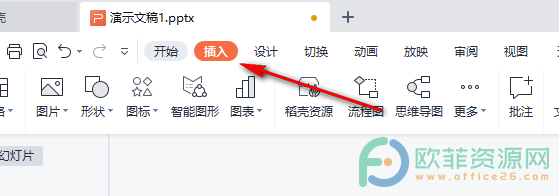
2、第二步,我们点击“插入选项”之后在子工具栏中找到“批注”工具,点击打开

3、第三步,点击“批注”之后我们能在页面中看到批注的图标,点击批注图标,我们就可以对其进行文字输入,右键单击我们可以进行复制、更改或删除操作
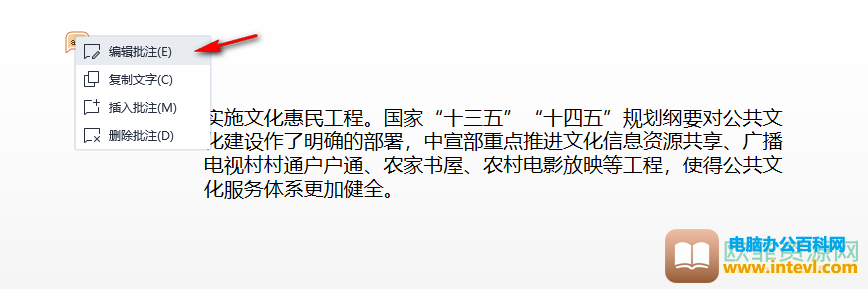
以上就是小编整理总结出的关于WPS PPT中添加批注的方法,我们打开PPT选择工具栏中的插入选项,点击之后选择批注工具,点击批注然后在幻灯片中找到批注图标,接着我们可以在图标内输入我们的批注内容,以及右键单击该图标时我们可以选择复制图标内容或删除图标,感兴趣的小伙伴快去试试吧。
标签: PPT中添加批注
相关文章

PPT入门很简单。 不需强调自己是小白,谁都不是娘胎里就会,对吧?。 一、PPT分类和选择: PPT大类分2种,一种是Microsoft全家桶,购买电脑赠送的,正版win系统和Microsoft办公软件。另一类是国产......
2023-05-02 202 新手学习PPT

PDF和PPT的区别是什么? PDF是一种文件格式,PPT是一种软件。 他们的关系是什么? PPT软件(PowerPoint)可以生成导出和打开PDF格式的文件。 什么是PPT? 1、什么是PPT? PPT是PowerPoint电子幻灯片软件的......
2023-05-02 207 PPT教程
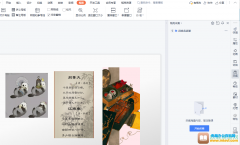
很多小伙伴对任务窗格应该都不陌生,因为我们经常会使用到其中的工具,任务窗格通常在我们PPT页面的右侧,我们需要进行什么设置时直接就可以在任务窗格中找到,十分的方便。不过有的......
2023-12-20 276 PPT任务窗格不见了
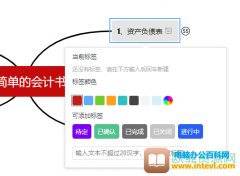
我们在对思维导图进行设置的时候,如果我们的思维导图内容越来越多,或者是涉及到不同主题状态的问题时,我们可以在思维导图的设置中使用添加标签的方法,来帮助我们区分不同主题的......
2024-01-16 204 PPT技巧
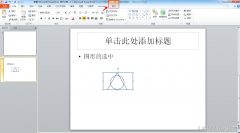
简介:ppt中复杂的图形由于层次关系相互遮掩,经常不好选中。传统的方法是改变层次关系,实际上还有更加简单的方法。 步骤: 1.点击图形,激活【绘图工具】 2.点击【选择窗格】 3.如图所......
2023-05-05 260 ppt图形老是选不中